2023年6月21日发(作者:)
学习SQL【1】-搭建SQL的学习环境 最近我在学习SQL,现在就开始记录我的学习过程吧,加油!如果你也想学SQL,希望我的学习记录能对你有所帮助。PostgreSQL是对象关系型数据库管理系统。与MySQL⼀样,都是世界上⼴泛使⽤的开源数据库(DB)。它严格遵守标准SQL规则,是初学者的最佳选择。所以我选的是PostgreSQL作为我的学习环境。⼀:PostgreSQL的安装1:下载安装程序我们可以从PostgreSQL的下载页⾯下载程序:现在最新版本是PostgreSQL10.1,但我建议下载PostgreSQL9.5.10。我之前尝试了下载PostgreSQL10.1,但是我发现我连不上数据库,在⽹上也没有找到解答,⽆奈,我重新下载了9.5.10版本的。结合⾃⼰的情况,可以⾃⾏选择win32或是win64版本的安装程序。2:运⾏安装程序⿏标右键点击已下载好的安装包,然后点击“以管理员⾝份运⾏”。点击“next”之后会弹出选择安装路径,建议不要装在C盘,我的路径是:E:PostgreSQL在中途会提⽰设置数据库管理员密码,⼀定要记住⾃⼰设置的密码,在登录PostgreSQL时会⽤到这个密码。然后会弹出设置端⼝号,保持不变,继续点击“next”即可。然后会弹出设置地区选项,选择“Chinese(Simplified),Singapore”,点击“next”按钮。等待⼀分钟即安装完成,这时会弹出“Launch Stack Builder at exit ?”,取消选中按钮,因为它会安装各种附加⼯具,但是我们并不需要这些,最后点击“Finish” OK。⼆:连接PostgreSQL1:启动命令提⽰符(管理员)● 对于win10:⿏标右键点击桌⾯左下⾓“window”图标,选择“命令提⽰符(管理员)(A)”● 对于win8/8.1:同时点击键盘上“window”键+“X”键,选择“命令提⽰符(管理员)(A)”● 对于win7:点击键盘上的“window”键,在“搜索程序和⽂件”输⼊框中输⼊“cmd”,右键点击检索结果中的“”,选择“以管理员⾝份运⾏(A)”。打开命令提⽰符后,输⼊如下命令,然后回车。E: -U postgres如上图,会显⽰出“⽤户postgre的⼝令:”,在这⾥输⼊我们安装时设置的密码,按回车。输⼊密码时,光标会⼀直在同⼀位置闪烁,看上去就像什么也没有输⼊⼀样,实际上密码已经输进去了,所以在输⼊结束时按下回车键。显⽰出如下窗⼝,就表明连接成功了然后就可以执⾏SQL语句了三:创建学习使⽤的数据库1:执⾏创建数据库的SQL语句CREATE DATABASE learn;创建成功后,会显⽰如下信息CREATE DATABASE注意:● SQL语句以“;”分号结束,如果没有输⼊的话,即是按下回车,SQL语句也不会执⾏。● 数据库的名称只能使⽤⼩写字母。2:结束psql输⼊“q”回车即可断开与PostgreSQL的连接。四:连接到学习使⽤的数据库(登录)在命令提⽰符输⼊:e: -U postgres -d learn选项“-d learn”是指定“数据库learn”的意思这样数据库learn就登录成功了。然后就可以开始之后的学习了。
2023年6月21日发(作者:)
学习SQL【1】-搭建SQL的学习环境 最近我在学习SQL,现在就开始记录我的学习过程吧,加油!如果你也想学SQL,希望我的学习记录能对你有所帮助。PostgreSQL是对象关系型数据库管理系统。与MySQL⼀样,都是世界上⼴泛使⽤的开源数据库(DB)。它严格遵守标准SQL规则,是初学者的最佳选择。所以我选的是PostgreSQL作为我的学习环境。⼀:PostgreSQL的安装1:下载安装程序我们可以从PostgreSQL的下载页⾯下载程序:现在最新版本是PostgreSQL10.1,但我建议下载PostgreSQL9.5.10。我之前尝试了下载PostgreSQL10.1,但是我发现我连不上数据库,在⽹上也没有找到解答,⽆奈,我重新下载了9.5.10版本的。结合⾃⼰的情况,可以⾃⾏选择win32或是win64版本的安装程序。2:运⾏安装程序⿏标右键点击已下载好的安装包,然后点击“以管理员⾝份运⾏”。点击“next”之后会弹出选择安装路径,建议不要装在C盘,我的路径是:E:PostgreSQL在中途会提⽰设置数据库管理员密码,⼀定要记住⾃⼰设置的密码,在登录PostgreSQL时会⽤到这个密码。然后会弹出设置端⼝号,保持不变,继续点击“next”即可。然后会弹出设置地区选项,选择“Chinese(Simplified),Singapore”,点击“next”按钮。等待⼀分钟即安装完成,这时会弹出“Launch Stack Builder at exit ?”,取消选中按钮,因为它会安装各种附加⼯具,但是我们并不需要这些,最后点击“Finish” OK。⼆:连接PostgreSQL1:启动命令提⽰符(管理员)● 对于win10:⿏标右键点击桌⾯左下⾓“window”图标,选择“命令提⽰符(管理员)(A)”● 对于win8/8.1:同时点击键盘上“window”键+“X”键,选择“命令提⽰符(管理员)(A)”● 对于win7:点击键盘上的“window”键,在“搜索程序和⽂件”输⼊框中输⼊“cmd”,右键点击检索结果中的“”,选择“以管理员⾝份运⾏(A)”。打开命令提⽰符后,输⼊如下命令,然后回车。E: -U postgres如上图,会显⽰出“⽤户postgre的⼝令:”,在这⾥输⼊我们安装时设置的密码,按回车。输⼊密码时,光标会⼀直在同⼀位置闪烁,看上去就像什么也没有输⼊⼀样,实际上密码已经输进去了,所以在输⼊结束时按下回车键。显⽰出如下窗⼝,就表明连接成功了然后就可以执⾏SQL语句了三:创建学习使⽤的数据库1:执⾏创建数据库的SQL语句CREATE DATABASE learn;创建成功后,会显⽰如下信息CREATE DATABASE注意:● SQL语句以“;”分号结束,如果没有输⼊的话,即是按下回车,SQL语句也不会执⾏。● 数据库的名称只能使⽤⼩写字母。2:结束psql输⼊“q”回车即可断开与PostgreSQL的连接。四:连接到学习使⽤的数据库(登录)在命令提⽰符输⼊:e: -U postgres -d learn选项“-d learn”是指定“数据库learn”的意思这样数据库learn就登录成功了。然后就可以开始之后的学习了。


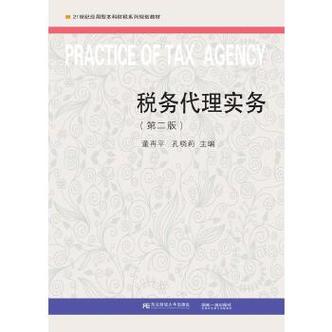

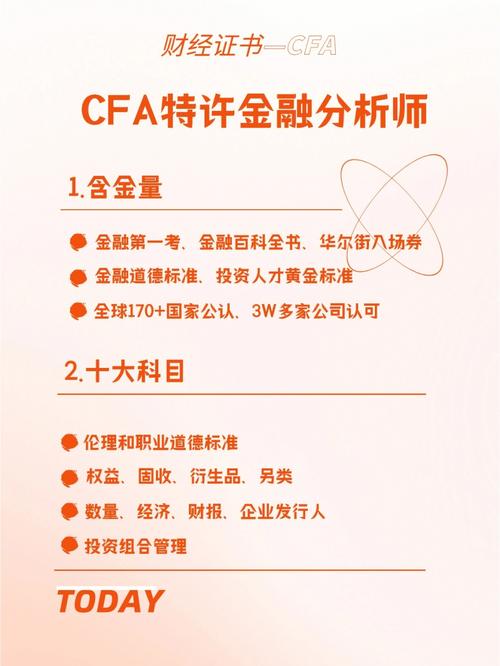
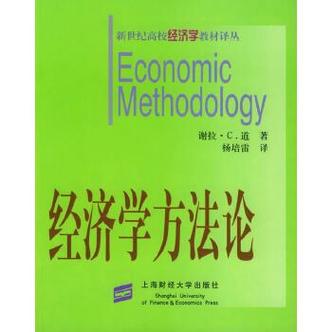




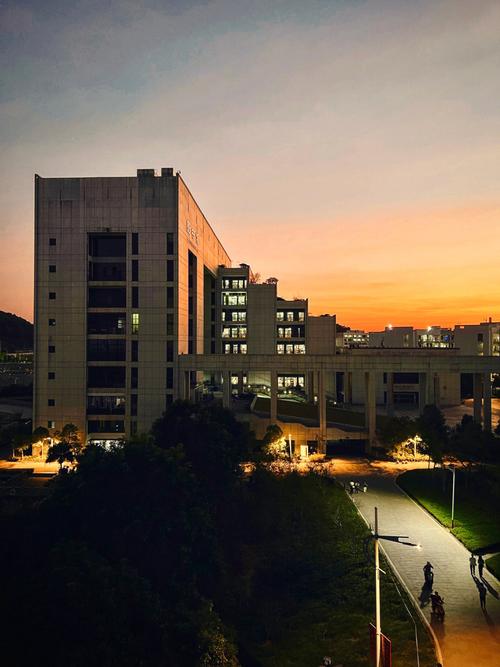
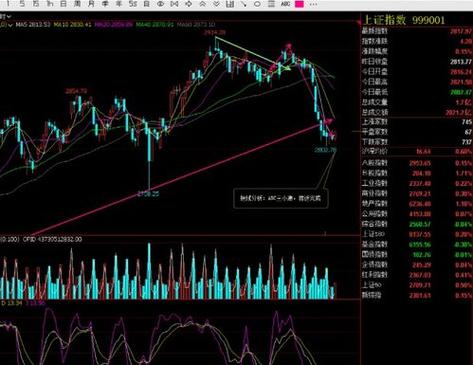










发布评论